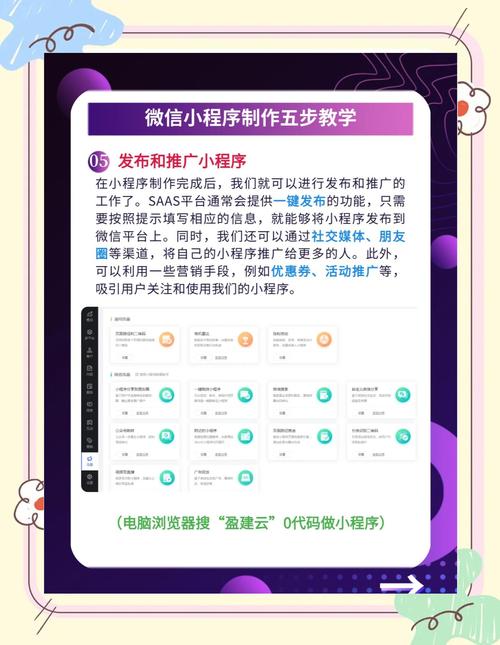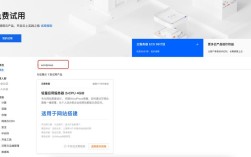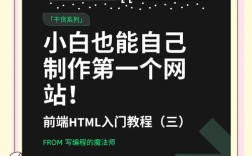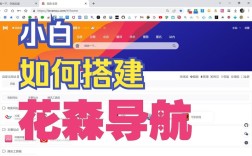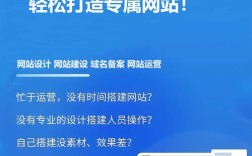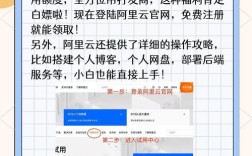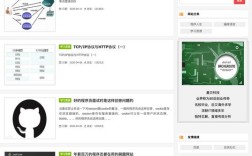要开发个人微信小程序,需遵循清晰的流程,从注册账号到上线运营逐步推进,以下是详细步骤及注意事项,帮助你顺利完成开发。
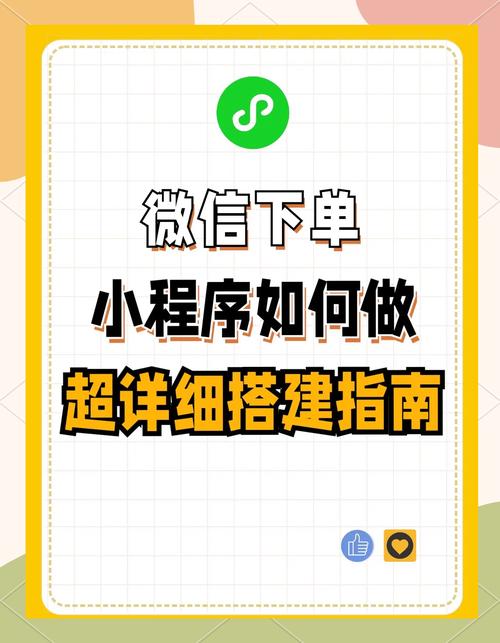
注册与准备阶段
注册微信小程序账号
- 入口:访问微信公众平台官网(https://mp.weixin.qq.com/),点击右上角“立即注册”,选择“小程序”账号类型。
- 信息填写:按照提示填写邮箱、密码(需包含字母+数字+特殊字符,长度8-20位)、主体信息(个人主体需使用身份证实名认证,填写姓名、身份证号、手机号并完成人脸验证)。
- 完成注册:提交后登录邮箱激活账号,登录小程序后台即可看到“AppID”(小程序唯一标识),个人主体需在“设置-基本设置”中获取“AppID(小程序)”。
开发工具准备
- 下载微信开发者工具:访问官网(https://developers.weixin.qq.com/miniprogram/dev/devtools/download.html)下载对应系统的安装包(支持Windows 64/32位、macOS)。
- 安装与登录:安装后打开工具,使用微信扫码登录(需与注册小程序账号的微信一致),首次登录需同意开发者协议。
- 创建项目:点击“+新建项目”,选择“小程序”,填写项目名称(可自定义)、目录(选择空文件夹或已有代码目录)、AppID(选择“小程序”并填写注册时获取的AppID),勾选“创建 QuickStart 项目”(可选,含基础模板),点击“创建”即可生成默认项目结构。
开发阶段
小程序基础结构
微信小程序采用前后端分离架构,前端代码需符合小程序规范,核心文件结构如下: | 文件/目录 | 作用说明 | |-----------------|--------------------------------------------------------------------------| | app.js | 小程序入口文件,初始化全局数据、生命周期函数(如onLaunch、onShow) | | app.json | 全局配置文件,定义页面路径、窗口样式(导航栏、标题等)、tab栏等全局配置 | | app.wxss | 全局样式文件,定义通用CSS样式,供所有页面引用 | | pages/ | 页面目录,每个页面包含4个文件(.js/.json/.wxml/.wxss) |
- 页面文件:
.js:页面逻辑,处理数据交互、事件响应(如点击按钮、表单提交);.wxml:页面结构,类似HTML,但使用小程序自定义标签(如<view>、<text>、<button>);.wxss:页面样式,支持大部分CSS特性,可通过@import引用全局样式;.json:页面配置,覆盖全局配置(如当前页面的导航栏标题、背景色)。
核心功能开发
- 页面布局:使用
<view>(块级容器)、<text>(文本)、<image>(图片)等标签搭建页面结构,通过flex布局实现响应式设计(示例:display: flex; justify-content: space-between;)。 - 数据绑定:在
.js文件的Page({})中定义data对象(如data: { title: '个人小程序' }),在.wxml中使用双大括号渲染(<text>{{title}}</text>)。 - 事件处理:通过
bindtap(点击事件)、bindinput(输入事件)等绑定事件处理函数(如<button bindtap="handleClick">点击</button>),在.js中定义handleClick函数(如handleClick: function() { console.log('按钮被点击'); })。 - API调用:微信提供丰富的API(如网络请求、文件操作、用户信息),需在
app.json中配置权限(如"permission": { "scope.userLocation": { "desc": "你的位置信息将用于小程序位置接口的效果展示" } })。- 示例:获取用户信息(需用户授权)
wx.getUserProfile({ desc: '用于完善会员资料', success: (res) => { this.setData({ userInfo: res.userInfo }); } });
- 示例:获取用户信息(需用户授权)
本地调试与预览
- 实时预览:开发者工具左侧为代码编辑区,右侧为模拟器(显示小程序效果),下方为调试器(Console、Network、Sources等面板),修改代码后模拟器会自动刷新。
- 真机预览:点击工具栏“预览”按钮,生成二维码,用微信扫描后可在手机端查看效果(需与开发者工具微信账号一致)。
- 错误排查:通过调试器Console查看错误日志(如语法错误、API调用权限不足),Network面板检查网络请求状态(如404、500)。
测试与优化阶段
功能测试
- 全面测试:覆盖所有页面和功能(如按钮点击、表单提交、页面跳转),测试不同场景(如网络断开、输入特殊字符、快速切换页面)。
- 兼容性测试:在小程序后台“开发-开发管理-版本管理”中上传体验版,邀请不同型号手机(iOS/Android)的微信用户测试,排查设备适配问题(如不同屏幕尺寸下的布局错乱)。
性能优化
- 代码优化:减少不必要的页面渲染(如使用
wx:if替代hidden,条件渲染时wx:if会销毁/重建组件,hidden仅切换样式);避免频繁setData(如合并多次数据修改为一次)。 - 资源优化:图片压缩(使用微信官方图片压缩工具或第三方工具,格式优先选JPG/PNG,大小不超过1MB);启用CDN加速(在“设置-开发设置-服务器域名”中配置合法域名)。
- 加载速度优化:分包加载(将小程序拆分为主包+多个分包,减少主包体积,用户按需加载);预加载资源(在
onLaunch中预加载关键资源)。
上线与运营阶段
提交审核
- 配置服务器域名:在“设置-开发设置-服务器域名”中配置合法域名(仅支持HTTPS,需ICP备案),包括request合法域名、uploadFile合法域名、downloadFile合法域名等。
- 填写版本信息:在“开发-开发管理-版本管理”中点击“上传”,填写版本号(如1.0.0)、项目备注(如“首次上线”),上传后生成线上版本。
- 提交审核:在“版本管理”中点击“提交审核”,填写审核信息(功能页面、服务类目、标签等),勾选“用户隐私保护指引”,提交后等待微信审核(通常1-7个工作日)。
发布上线
审核通过后,在“版本管理”中点击“发布”,小程序即可在微信搜索中可见(个人主体小程序暂不支持开放平台关联,无法直接分享到朋友圈,但可通过二维码、好友分享触达)。
运营维护
- 数据分析:通过“统计-分析”查看用户访问数据(日活、留存、页面访问量等),优化用户体验。
- 版本迭代:根据用户反馈和数据分析,定期更新版本(如修复bug、新增功能),重复“上传-审核-发布”流程。
相关问答FAQs
Q1:个人主体小程序和企业主体小程序有什么区别?
A1:主体类型不同,核心区别在于:① 资质要求:个人主体仅需身份证实名认证,企业主体需营业执照、对公账户等;② 功能权限:个人主体不支持微信支付、直播、小程序直播等功能,企业主体需额外申请对应权限;③ 上线限制:个人主体小程序无法开放平台关联,不支持分享到朋友圈,企业主体无此限制;④ 内容审核:企业主体小程序审核更严格(涉及电商、金融等类目需额外资质)。
Q2:小程序开发需要懂编程吗?零基础可以上手吗?
A2:需要一定的编程基础,但零基础可通过学习入门,微信小程序使用JavaScript(逻辑)、WXML(结构)、WXSS(样式)开发,语法接近前端开发,建议先掌握HTML/CSS/JavaScript基础语法,可借助低代码平台(如微信官方“云开发”、第三方工具“即速应用”)通过拖拽组件、配置参数快速生成小程序,适合零基础用户,但功能灵活性较低,复杂功能仍需代码开发。